Comment trouver mot de passe enregistré dans Windows 10?: Si vous avez oublié un mot de passe mais que vous savez qu’il a été sauvegardé quelque part sur votre ordinateur, vous pouvez accéder à vos mots de passe enregistrés sous Windows et voir s’il est là. Windows conserve une liste de tous vos mots de passe enregistrés et vous permet d’y accéder quand vous le souhaitez.
Ces mots de passe enregistrés proviennent de vos navigateurs Web, réseaux Wifi, et d’autres services que vous utilisez sur votre ordinateur. Révéler ces mots de passe est assez facile car il y a un outil intégré sur votre ordinateur qui vous permet de le faire c’est à dire récupérer mot de passe enregistré dans Windows 10.
Afficher mot de passe à l’aide du gestionnaire d’identification
La fonction qui enregistre vos détails de connexion sur votre ordinateur Windows 10 est appelé Windows gestionnaire d’identification. Il garde une trace de tout votre web ainsi que d’autres mots de passe Windows, et vous permet d’accéder et de les utiliser au besoin.
Les mots de passe web qu’il sauve sont généralement d’Internet Explorer et Edge. Vos mots de passe Chrome, Firefox et autres navigateurs Web n’apparaîtront pas dans l’outil. Pour ces navigateurs, vous pouvez consulter leur menu de paramètres pour trouver et accéder à l’option qui affiche vos mots de passe.
- Rechercher le panneau de configuration en utilisant la recherche Cortana et ouvrir le panneau.
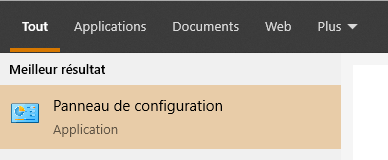
- Dans l’écran suivant, cliquez sur l’option qui indique gestionnaire d’identification pour ouvrir l’outil sur votre ordinateur.
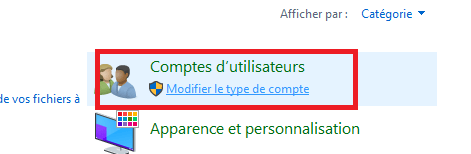
- Lorsque le Gestionnaire de justificatifs d’identité s’ouvre, vous verrez principalement deux onglets appelés Justificatifs d’identité Web et Justificatifs d’identité Windows.
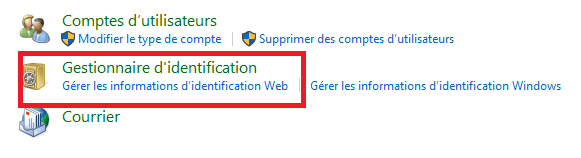
- La section gestionnaire d’identification Web contient tous les mots de passe de votre navigateur. Ce sont les mots de passe que vous utilisez pour vous connecter à divers sites Web.
- Les identifiants Windows stockent vos autres mots de passe, tels que votre mot de passe de lecteur NAS, et ainsi de suite. À moins d’être dans un environnement corporatif, vous n’utiliserez probablement pas cette section.
- Pour révéler le mot de passe d’une entrée, cliquez sur l’icône flèche vers le bas à côté. Ensuite, cliquez sur le lien qui dit Afficher à côté du mot de passe.
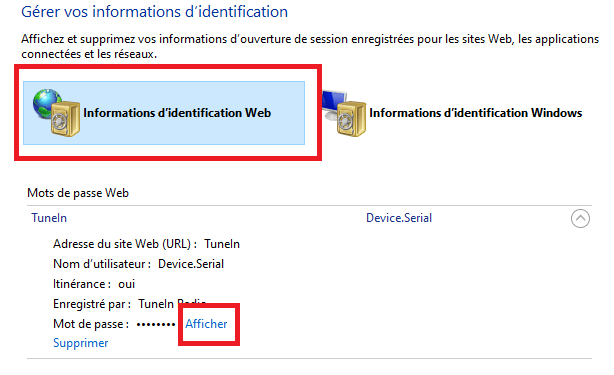
- Il vous demandera d’entrer votre mot de passe de compte Windows. Si vous utilisez une empreinte digitale pour déverrouiller votre machine comme je le fais, vous serez invité à scanner pour continuer.
- Il affichera alors immédiatement le mot de passe sur votre écran.
Afficher les mots de passe Wifi enregistrés sur Windows 10
Malheureusement, le Gestionnaire des justificatifs d’identité ne vous permet pas de voir vos mots de passe Wifi enregistrés. Cependant, il y a deux autres façons que vous pouvez utiliser pour accéder aux mots de passe Windows enregistrés pour vos réseaux sans fil.
Ces méthodes devraient vous permettre d’accéder aux mots de passe pour tous les réseaux Wifi que vous n’avez jamais connectés.
Utilisez l’invite de commande pour révéler les mots de passe Wifi enregistrés
L’utilitaire Command Prompt vous permet d’effectuer un certain nombre de tâches sur votre ordinateur, et l’une d’elles est de vous permettre de visualiser vos mots de passe Wifi enregistrés. Il peut être utilisé pour récupérer une liste de tous vos réseaux, puis vous pouvez choisir le réseau pour lequel vous voulez afficher le mot de passe.
Vous allez simplement copier et coller les commandes, donc même si vous n’avez pas utilisé l’outil avant, vous devriez toujours être bien.
- Rechercher l’invite de commande en utilisant la recherche Cortana et cliquez sur Exécuter en tant qu’administrateur.
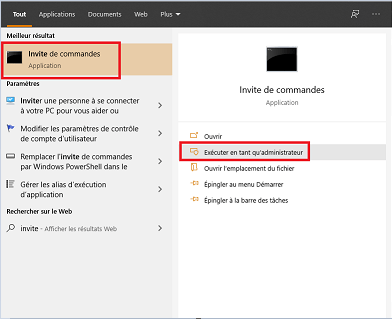
- Tapez la commande suivante dans la fenêtre Invite de commande et appuyez sur Entrée. Il montrera les réseaux Wifi pour lesquels il a enregistré des mots de passe.
- Notez le nom du réseau Wifi pour lequel vous voulez trouver le mot de passe.
- Tapez la commande suivante en remplaçant NOM par le nom de votre réseau Wifi et appuyez sur Entrée.
- Regardez vers la section qui dit Paramètres de sécurité. Ici, vous trouverez une entrée indiquant Contenu clé. La valeur à côté de lui est votre mot de passe Wifi.
Utiliser une application pour accéder aux mots de passe Wifi enregistrés
Si vous avez besoin d’accéder à vos mots de passe Wifi enregistrés trop fréquemment, la méthode de ligne de commande n’est pas idéale pour vous car elle exige que vous tapez une commande à chaque fois que vous voulez afficher un mot de passe. Une meilleure option serait d’utiliser une application tierce qui vous permet de révéler facilement et rapidement vos mots de passe enregistrés sous Windows.
Une de ces applications est Wifi Password Revealer par Magical Jelly Bean. C’est une application gratuite que vous pouvez utiliser sur votre ordinateur Windows 10 pour afficher vos mots de passe Wifi.
- Téléchargez et lancez l’application sur votre ordinateur.
- Il va immédiatement scanner et afficher tous les mots de passe Wifi qu’il pourrait trouver sur votre écran.
- Si vous voulez copier un mot de passe, faites un clic droit sur celui-ci dans l’application et sélectionnez Copier mot de passe sélectionné.
Afficher les mots de passe Windows Vault à l’aide d’une application
Certains des mots de passe Windows enregistrés sont stockés dans Windows Vault sur un ordinateur Windows 10. Si le mot de passe que vous recherchez se trouve là, alors vous pouvez utiliser une application gratuite pour le trouver et le révéler sur votre machine.
Il y a une application appelée Vaultpasswordview qui vous permet d’accéder à tous les mots de passe enregistrés dans le Windows Vault sur votre machine.
- Téléchargez et lancez l’application sur votre machine.
- Utilisez le menu déroulant Dossier racine pour sélectionner votre dossier racine. Puis cliquez sur le bouton Remplissage automatique pour remplir automatiquement certaines des options à l’écran.
- Entrez le mot de passe de votre compte dans le champ Mot de passe de connexion Windows et appuyez sur OK.
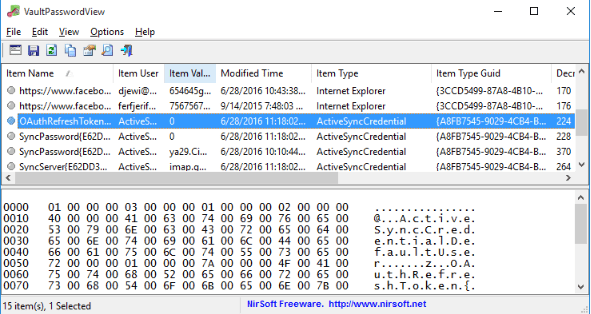
- Vous devriez pouvoir voir vos mots de passe enregistrés dans Windows Vault.
Supprimer mot de passe enregistré dans Windows 10
Puisque votre ordinateur enregistre la plupart des mots de passe que vous utilisez sur votre ordinateur, il peut même avoir les mots de passe que vous n’utilisez pas réellement. Si vous voulez, vous pouvez supprimer ces mots de passe enregistrés sur votre ordinateur Windows 10.
Ceux-ci peuvent être supprimés à partir du gestionnaire d’informations de Windows sur votre PC.
- Lancez Windows gestionnaire d’identification à partir du Panneau de configuration.
- Cliquez sur l’icône fléchée à côté du mot de passe que vous souhaitez supprimer.
- Sélectionnez l’option qui indique Supprimer à la fin de vos renseignements d’identification.
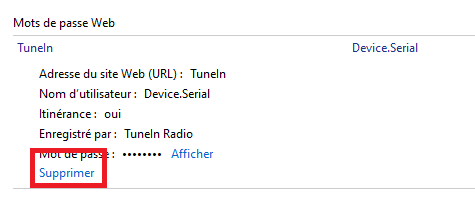
- Il vous demandera si vous voulez vraiment supprimer le mot de passe de votre ordinateur. Cliquez sur Oui pour continuer.
Il est facile d’oublier les mots de passe surtout si vous avez beaucoup de ceux à retenir. Êtes-vous quelqu’un qui a besoin de regarder les mots de passe enregistrés pour se connecter quelque part ou vous souvenez-vous de tous vos mots de passe? Cariez dans les commentaires ci-dessous.
Voir aussi : Comment réinitialiser votre mot de passe Windows 11 ou 10